1、首先,我们右键“计算机”选择“属性”,如下图所示:

2、然后,我们选择“高级系统设置”,如下图所示:

3、接着,我们选择“高级”,如下图所示:
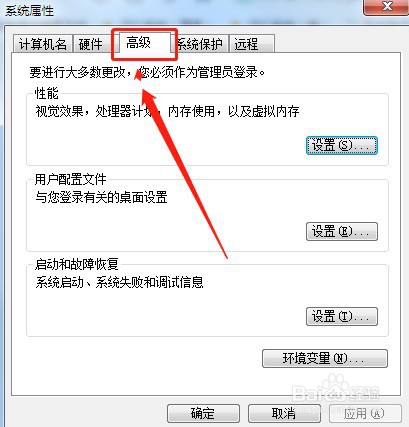
4、然后,我们选择“性能”下的“设置”,如下图所示:
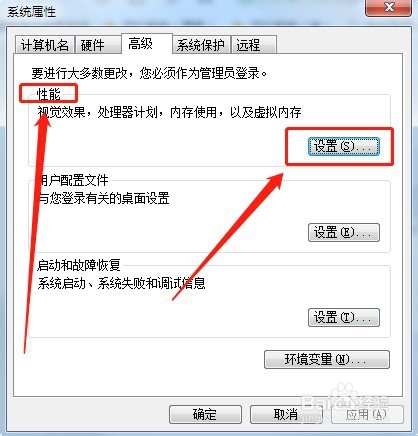
5、接着,我们选择“高级”,如下图所示:
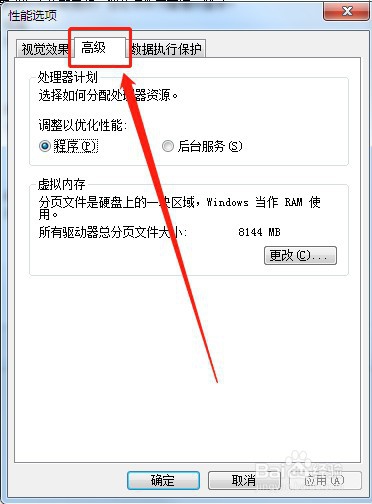
6、然后,我们选择“虚拟内存”下面的“更改”,如下图所示:
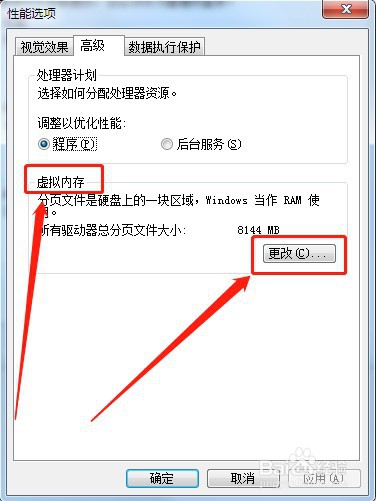
7、接着,我们将“自动管理所有驱动器的分页文件大小(A)”前面的“√”去掉,如下图所示:
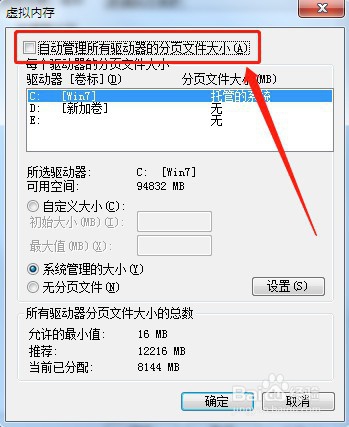
8、然后,我们选择“自定义大小”,并将“初始大小”和“最大值”设置好,如下图所示:

9、我们这个数值设置的时候,以“推荐”值就好了,不要超过实际内存2倍,不然很可能蓝屏。

10、最后,我们“确定”就可以了,会要求我们重启电脑,我们重启电脑即可。